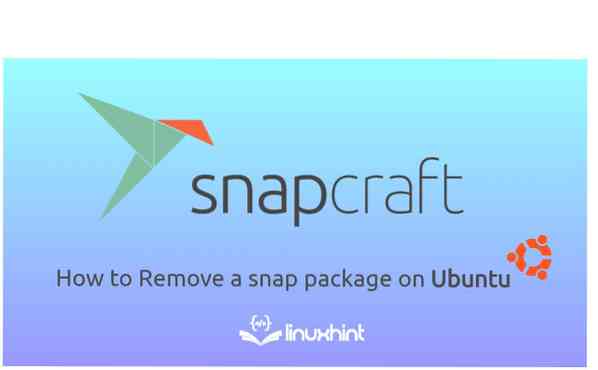
Snap je boljša alternativa apt. In mnogi uporabniki to raje uporabljajo za svoj sistem. Ubuntu in Canonical ga prav tako štejeta za eno najboljših namestitvenih skladišč in orodij za upravljanje paketov za Linux. Glede na prednosti prednosti Snap ponuja:
- Snap aplikacije delujejo v okolju peskovnika.
- V repozitoriju Snap je veliko aplikacij priljubljenih založnikov, kot so Google, KDE in Microsoft.
- Vsi snap paketi so popolnoma samodejno posodobljeni
- Dodatna namestitev ni potrebna, ker so odvisnosti povezane v paket snap.
Brez težav lahko enostavno namestite in uporabljate snap pakete Ubuntu. Včasih ljudje želijo odstraniti snap paket, vendar ne vedo, kako to storiti. Torej, če ste eden izmed njih, preberite naš članek, če želite izvedeti, kako najlažje odstranite paket snap v Ubuntuju (razmišljamo o tem Linux distro, ker je najpogosteje uporabljeni operacijski sistem in ukazna vrstica za odstranjevanje snap paket je skoraj enak za vsako distribucijo Linuxa). Preden pa razumemo postopek odstranjevanja snap paketa, se pogovorimo o nekaterih pomembnih informacijah o snap paketih.
Kaj je Snap paket
Uporabniki lahko aplikacijo v Linux namestijo z več metodami, izvorne kode pa so eden od načinov namestitve različnih aplikacij. V tem primeru je na sliki "paket", torej gre za programski paket, ki so ga razvili razvijalci po razvoju programa, tako da ga lahko uporabniki enostavno namestijo. Zato .deb ali programska oprema Debian je postala priljubljena, vendar zahteva nekaj več truda za namestitev programske opreme. Zato je .snap paket je bil ustvarjen za osnovni sistem Ubuntu, saj je sestavljen iz vseh odvisnosti. Ti snap paketi imajo tudi prednosti v primerjavi z .ravnanje z odvisnostmi deb, ker lahko vsakdo v svojem sistemu enostavno uporablja snap pakete.
Kako odstraniti snap paket v Ubuntuju
Zdaj bomo podrobno opisali postopek odstranjevanja snap paketa po korakih, zato pomislimo, da imate iz sistema OBS Studio.
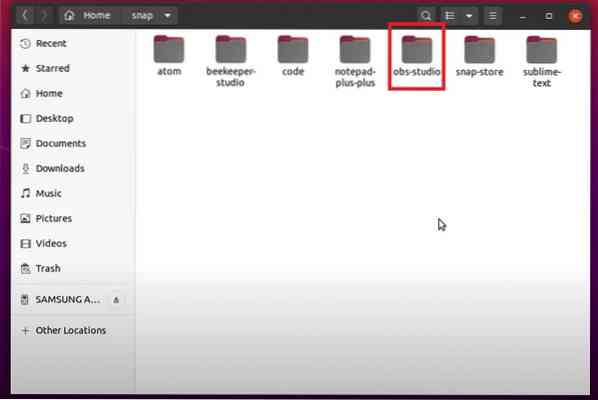
Najprej odprite terminal Linux in v njem zaženite naslednji ukaz:
sudo snap odstrani obs-studioOsnovna ukazna vrstica za odstranjevanje paketov snap je sudo snap remove
Ko uspešno izvedete ukaz, vas bo terminal pozval, da vnesete [sudo] geslo daste za namestitev, če pa nimate nobenega gesla, pritisnite Enter, da ga obdelate.
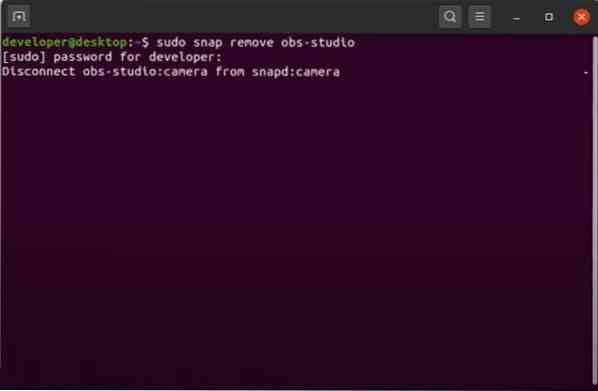
Po zaključku tega postopka boste videli, da se OBS studio odstrani iz sistema. Vendar je mapa OBS še vedno prisotna v mapi snap, zato izvedite naslednji ukaz, da jo odstranite:
sudo snap rm - r obs - studio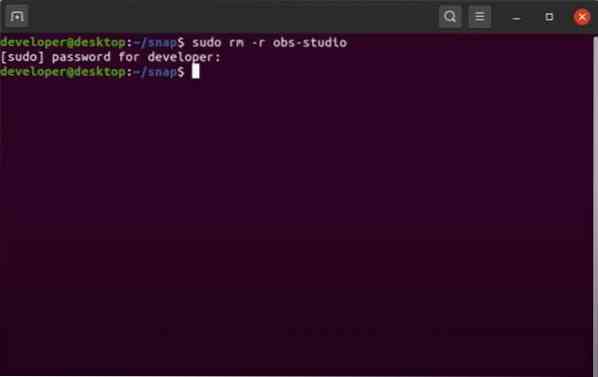
Kot lahko vidite na spodnji sliki, je ukaz odstranil dodatno mapo, povezano z odstranjenim paketom snap.
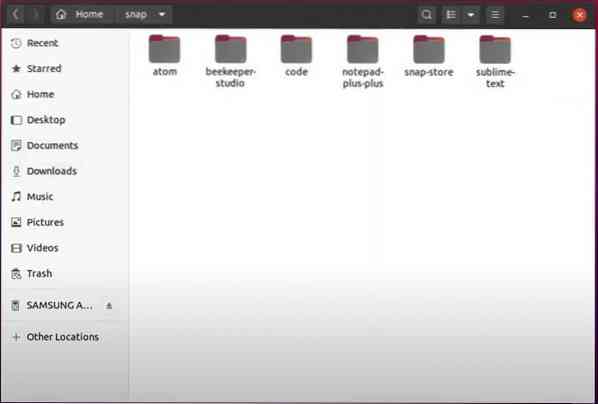
Opomba: Ta postopek je primeren za starejše različice Ubuntuja, na primer 18.04, 16.04 itd.
Zaključek
To je to in končali ste, zato lahko na ta način v Ubuntuju enostavno odstranite snap paket. To je najbolj enostaven postopek za odstranjevanje katerega koli snap paketa, ki ga lahko uporabite v različnih različicah Ubuntuja. Omenili smo tudi popolne podrobnosti o snap paketih in njihove prednosti. Vendar nismo vključili postopka uporabe snap paketa, ker je na našem spletnem mestu izčrpen članek, zato ga preberite. V tem članku je tudi postopek odstranitve dodatne mape po odstranitvi, tako da vam tega ni treba storiti ročno.
 Phenquestions
Phenquestions


